在报表的使用过程中,用户经常有这样的需求:以一个销售团队为例,如果该销售团队的业务范围是全国,那么意味着该销售团队需要随时掌握30多个省的销售情况,而且每一个省还有若干个城市,每一个城市还有若干个县;随着业务量的不断增大和扩容,该销售团队所要查阅的销售数据也会日益增加。在如此庞大且复杂的数据中,如果能够实现每一个区域的负责人只看到自己负责的那份数据,那么既可以提高相关责任人的工作效率,又可以避免泄露敏感的商业数据。
Quick BI的行级权限功能就可以实现在一份报表中,不同的人看不同的数据。本章节以company_sales_record数据集为例介绍此功能。如果您想了解如何创建数据集,请参见创建数据集。
目前只有高级版和专业版的群空间下,有行级权限的功能。如果您想申请开通高级版和专业版,请参见Quick BI购买、升级和续费。
设置行级权限
行级权限的控制需要在工作空间中的数据集上进行。
请在已制作仪表板的数据集上设置行级权限。如果工作空间上没有该数据集,那么您需要在工作空间中新创建一个数据集。
登录Quick BI控制台。
选择一个群空间,如下图所示。
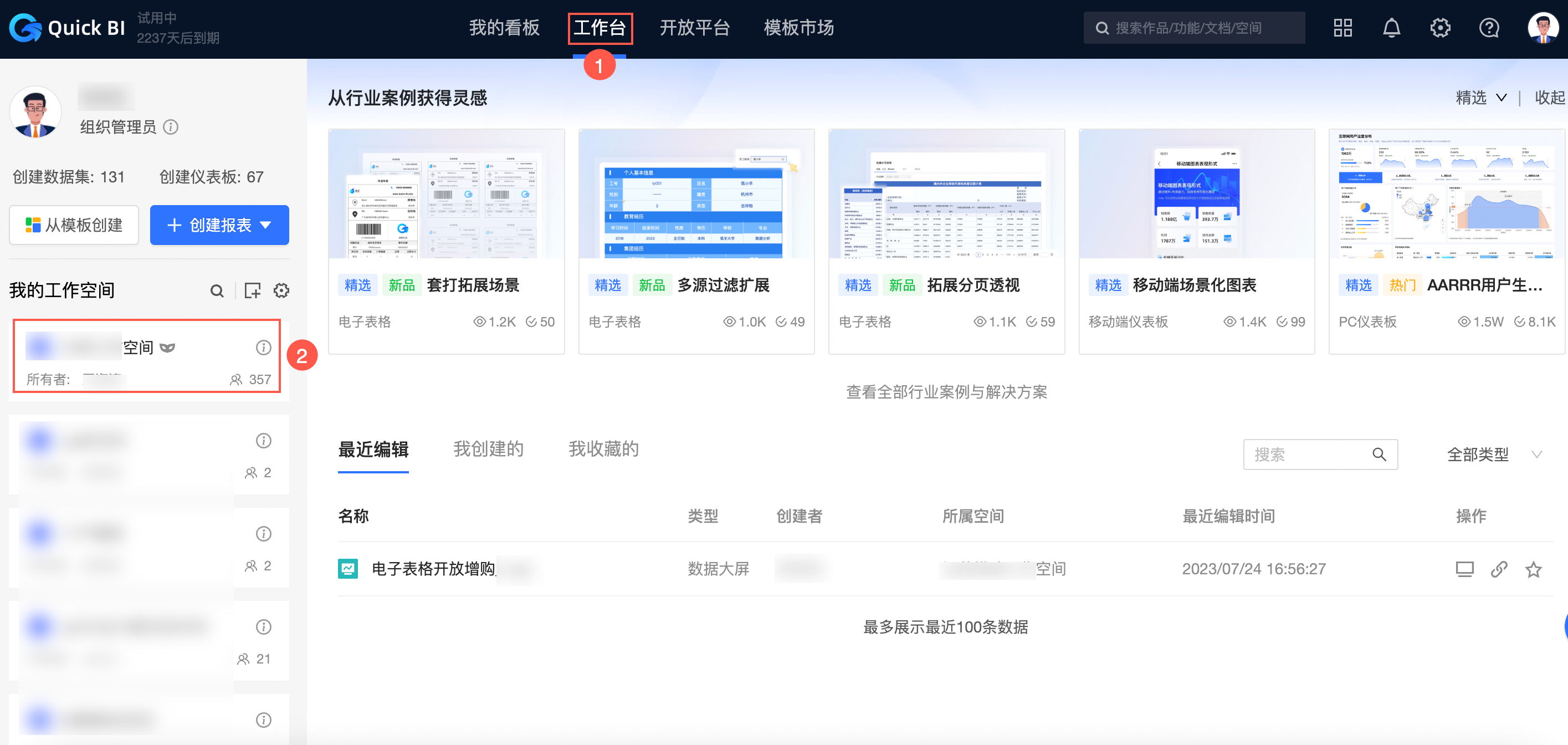
单击数据集,进入工作空间的数据集管理页面。
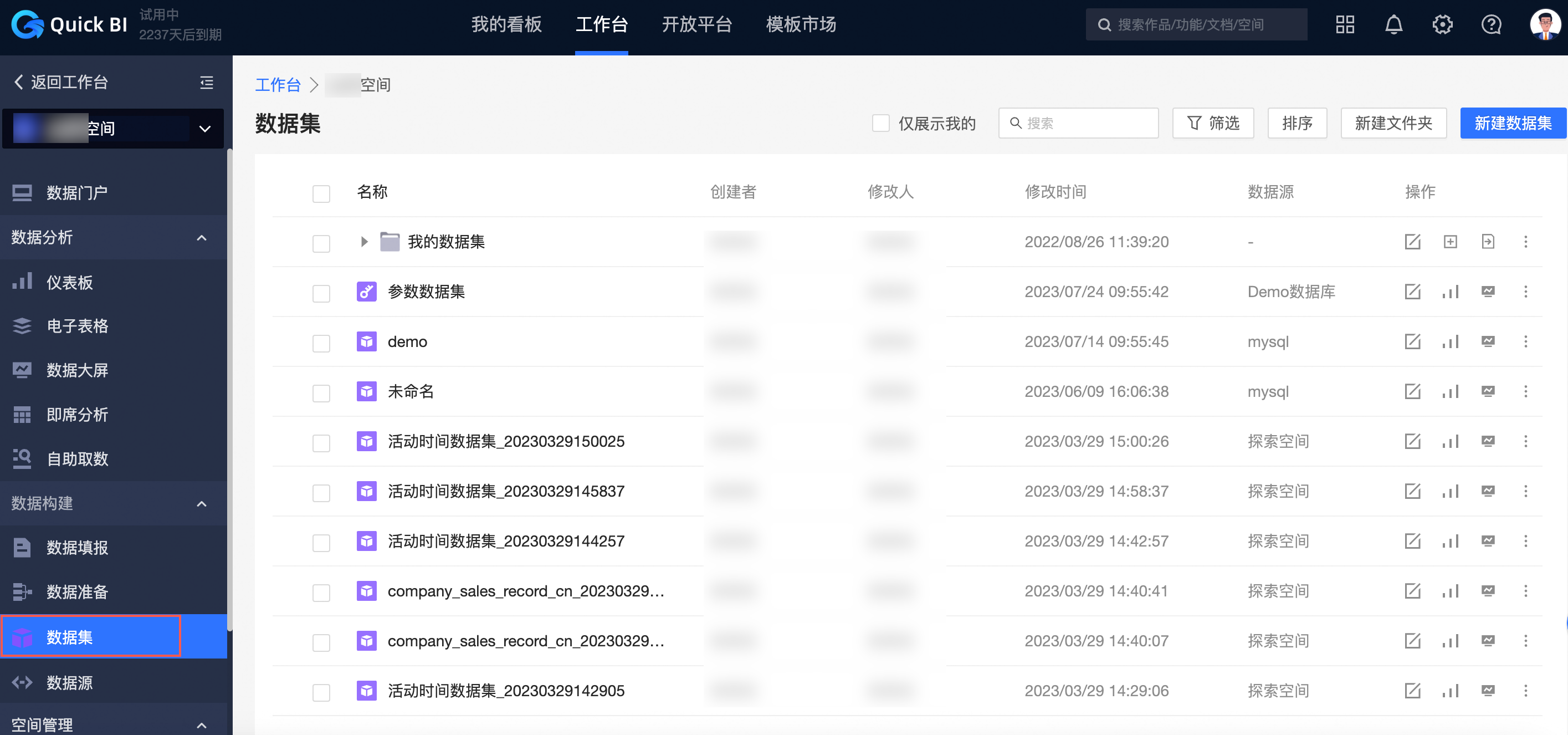
在待设置权限的数据集所在行,单击
 图标或鼠标右键,选择行级权限,如下图所示。
图标或鼠标右键,选择行级权限,如下图所示。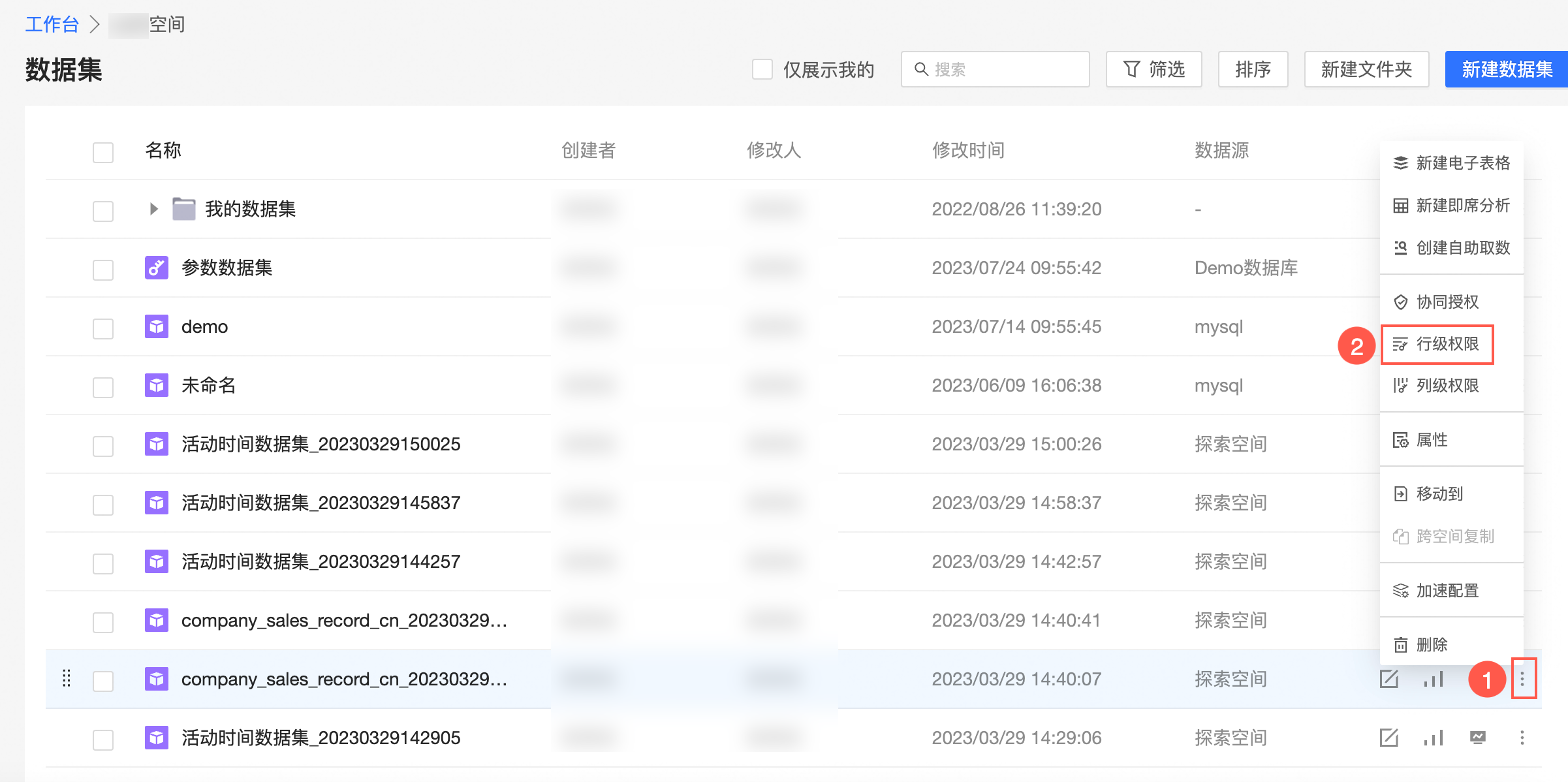
勾选启用行级权限控制,选择条件组合授权。
单击添加规则。
按照图示方式选择受限用户(①)、设置可见内容筛选条件(②)并单击完成(③)。
本例中,为某用户指定可见东北区域的数据。
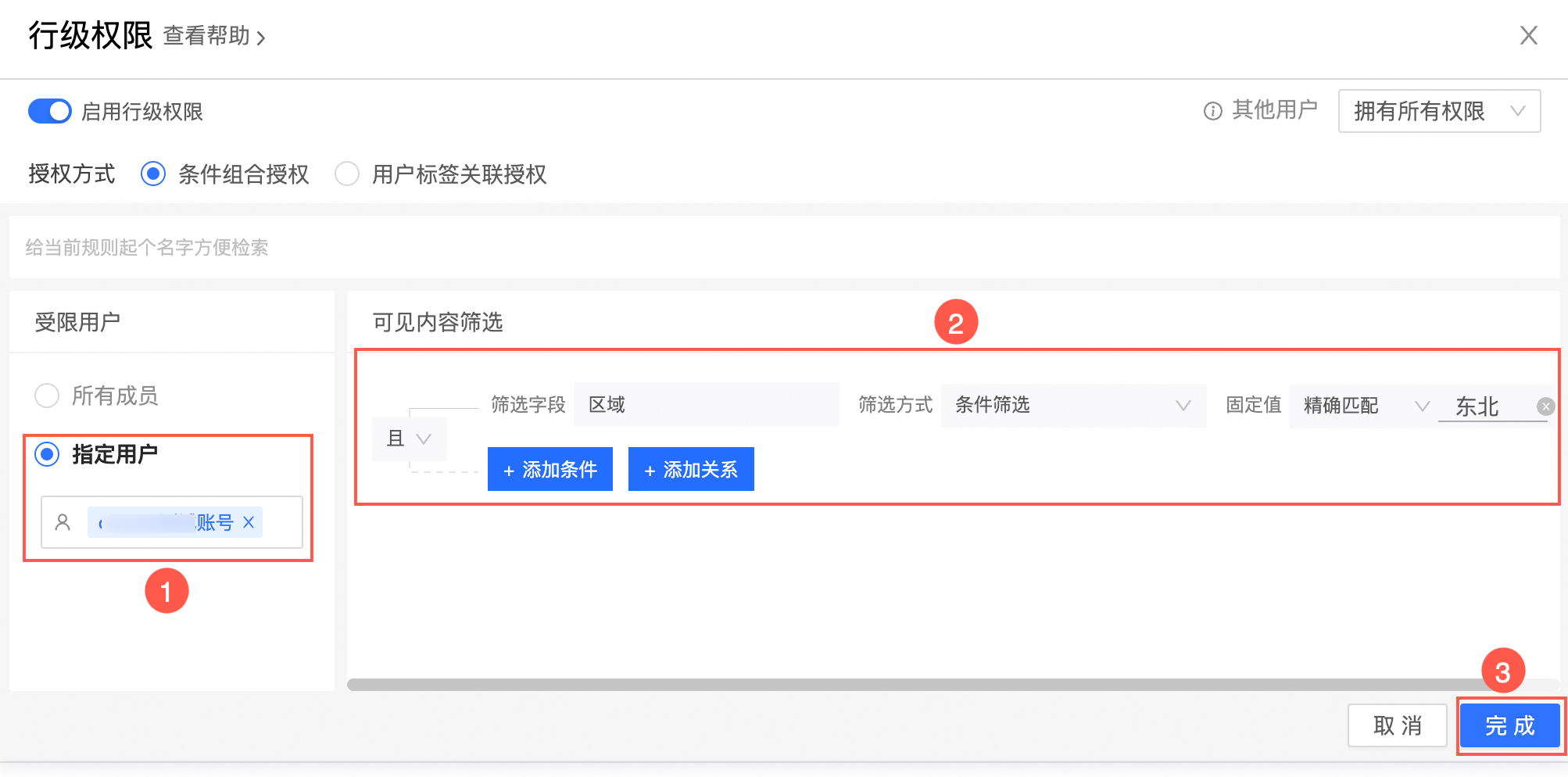
添加完成后,该用户就只能看到报表中,东北的数据 。
说明某个数据集上哪怕只要有一个字段要进行行级权限控制,就需要为组织中所有的成员在该数据集的受控字段上指定其有权限访问的字段成员列表,如果不指定,则默认该成员访问该数据集生成的任何报表都将无数据可阅览。
继续添加规则并重复步骤7的操作。
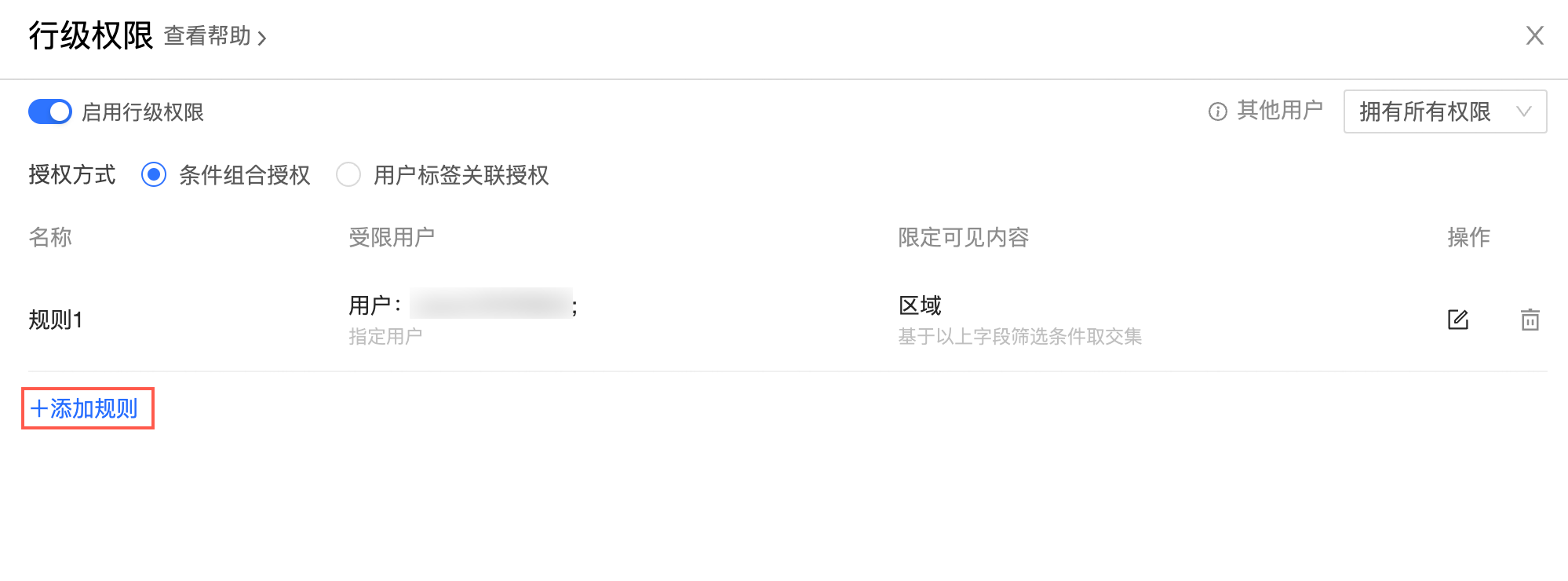
添加完所有的权限规则后,完成行级权限控制。
验证行级权限
在Quick BI上选择一个群空间,如下图所示。
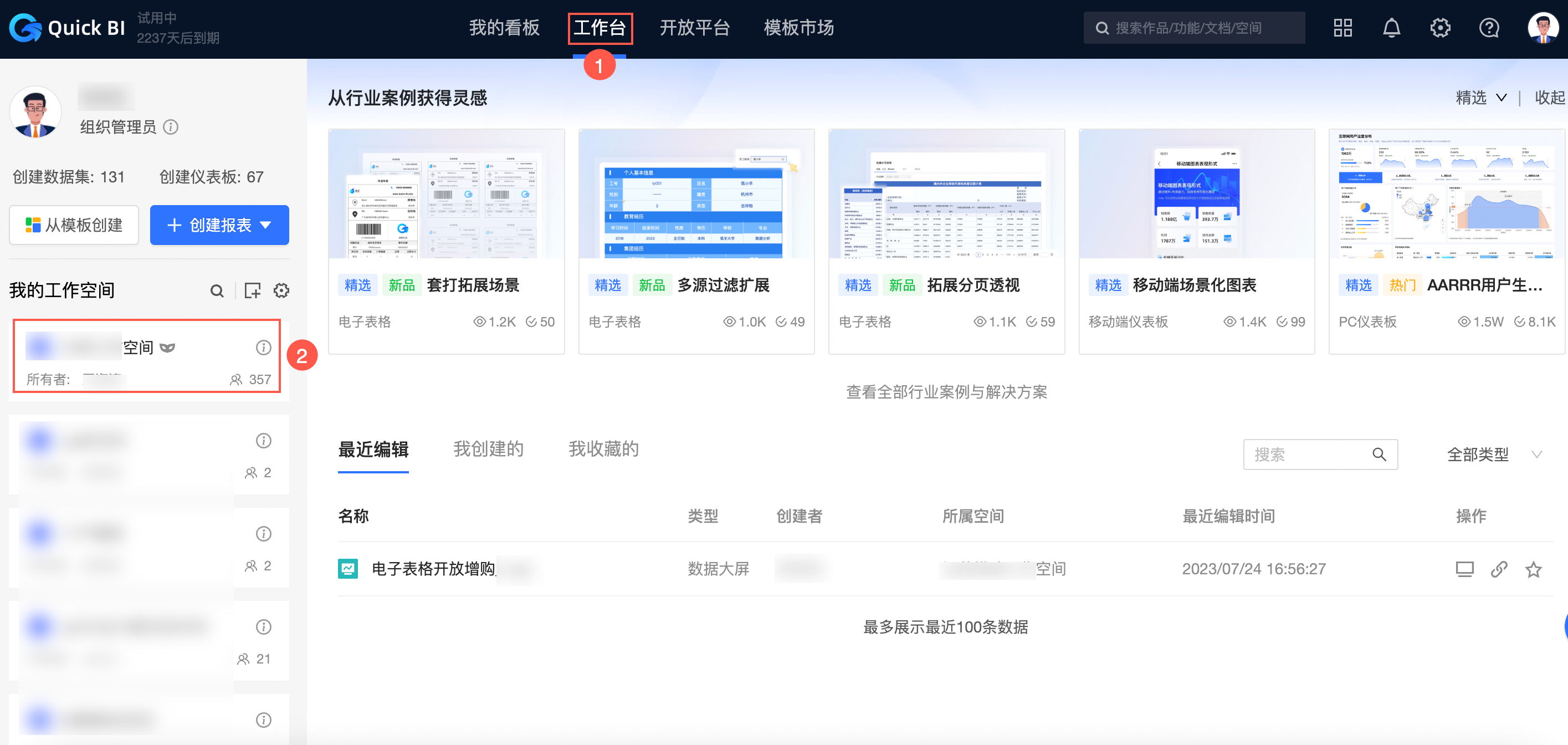
单击仪表板,进入仪表板管理页面。
找到需要分享的仪表板,单击后面的分享图标。
输入被分享人的账号,并选择一个分享截止日期。
说明被分享人的账号必须在群空间下设置好了行级权限,否则将无法验证效果。
单击确定,完成报表分享。
如果被分享人被设置了行级权限,那么被分享人就只能看到被授权的数据,而其它数据将无法阅览。